
La conversion d’image en PDF est un processus qui permet la transformation d’images numériques en fichiers au format de document portable (PDF). C’est un moyen pratique de consolider plusieurs images ou documents numérisés en un seul document PDF compact et facilement partageable. De plus, la conversion d’image en PDF garantit la compatibilité entre divers appareils et plates-formes. Par conséquent, dans cet article, nous allons montrer comment convertir efficacement des images en PDF en Python.
- Bibliothèque Python pour convertir une image en PDF
- Convertir une image en PDF en Python
- Convertisseur d’images en PDF en ligne
Bibliothèque Python pour convertir une image en PDF
Pour convertir des images en documents PDF, nous utiliserons Aspose.Imaging for Python. Il s’agit d’une bibliothèque de traitement d’images pour les développeurs qui ont besoin de traiter des images à partir de leurs applications Python. Pour utiliser la bibliothèque, vous pouvez soit la télécharger soit l’installer à l’aide de la commande suivante.
> pip install aspose-imaging-python-net
Convertir une image en PDF en Python
La conversion d’image en PDF à l’aide d’Aspose.Imaging for Python peut être effectuée en quelques étapes simples, comme décrit ci-dessous.
- Tout d’abord, chargez l’image à l’aide de la méthode Image.load().
- Appliquer l’effet scanner à l’image (si nécessaire pour les images numérisées).
- Définissez PdfOptions pour exporter l’image au format PDF.
- Enfin, enregistrez l’image au format PDF à l’aide de la méthode Image.save().
L’exemple de code suivant montre comment convertir une image au format PDF en Python.
import aspose.pycore as aspycore
from aspose.imaging import Image, ResolutionSetting, Color, IntRange
from aspose.imaging.fileformats.pdf import PdfDocumentInfo
from aspose.imaging.fileformats.djvu import DjvuImage
from aspose.imaging.imagefilters.filteroptions import GaussianBlurFilterOptions
from aspose.imaging.imageoptions import PdfOptions, DjvuMultiPageOptions
import os
import random
if 'TEMPLATE_DIR' in os.environ:
templates_folder = os.environ['TEMPLATE_DIR']
else:
templates_folder = r"C:\Users\USER\Downloads\templates"
delete_output = 'SAVE_OUTPUT' not in os.environ
random.seed()
# Chemin d'accès au fichier djvu d'entrée
input_file = os.path.join(templates_folder, "template.djvu")
with aspycore.as_of(Image.load(input_file), DjvuImage) as image:
document_page_count = image.pages.length
# Appliquer des effets de scanner
# Appliquer des effets de scanner
# pour la boucle
for page in image.djvu_pages:
page.rotate(-0.5 + random.randint(0, 100) % 2, True, Color.white)
page.filter(page.bounds, GaussianBlurFilterOptions(5, 5))
# Exporter au format PDF
default_page_ppi = 300
export_options = PdfOptions()
export_options.resolution_settings = ResolutionSetting(default_page_ppi, default_page_ppi)
export_options.pdf_document_info = PdfDocumentInfo()
range_pages = IntRange(0, 1)
export_options.multi_page_options = DjvuMultiPageOptions(range_pages)
image.save(os.path.join(templates_folder, "result.pdf"), export_options)
if delete_output:
os.remove(os.path.join(templates_folder, "result.pdf"))
Convertir une image en PDF en ligne
Utilisez notre outil gratuit de conversion d’images en ligne en PDF pour convertir des images PNG, JPG, BMP ou d’autres images en PDF sans créer de compte.
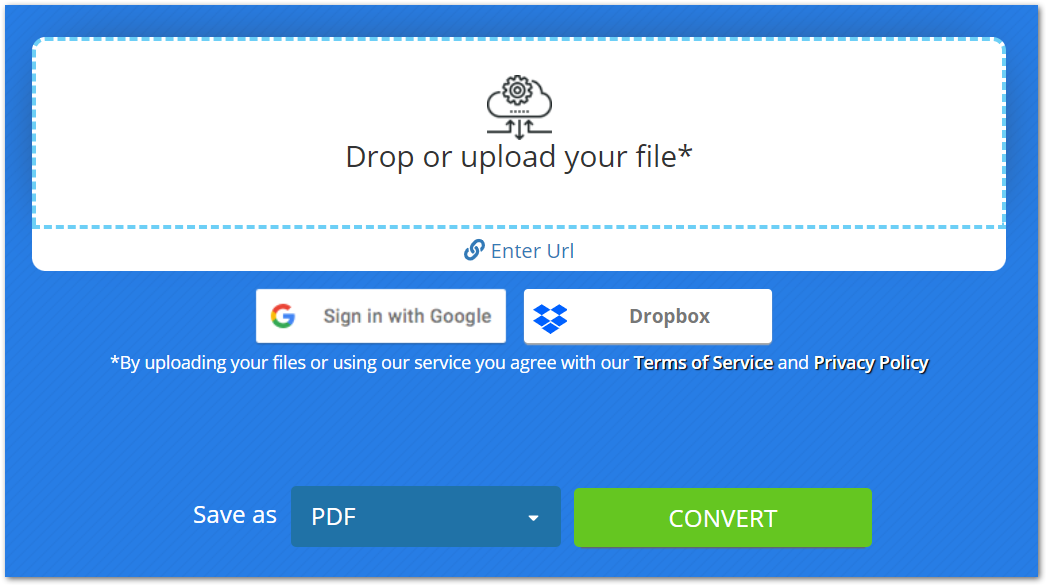
Convertisseur gratuit d’images Python en PDF
Vous pouvez obtenir une licence temporaire gratuite et convertir autant d’images au format PDF que vous le souhaitez.
Conclusion
Dans cet article, vous avez appris à convertir des images au format PDF en Python. Pour la démonstration, nous avons converti une seule image au format PDF. De plus, nous vous avons fourni un convertisseur d’image en PDF en ligne, qui est un outil gratuit alimenté par Aspose.Imaging for Python.
Si vous souhaitez en savoir plus sur notre bibliothèque de traitement d’image Python, consultez la documentation. Si vous avez des questions, vous pouvez nous écrire sur notre forum.